Установка поддержки C11 и C17 в Visual Studio
Для поддержки стандартов C11 и C17 требуется Visual Studio 2019 версии 16.8 или более поздней. Чтобы отобразилась документация для этой версии, установите в этой статье селектор Версия Visual Studio в положение "Visual Studio 2019". Он находится в верхней части оглавления на этой странице.
Поддержка стандартов C11 и C17 доступна в Visual Studio 2019 версии 16.8 и более поздних версий. Для поддержки требуется обновленная универсальная среда выполнения C (UCRT) и обновленная версия Windows SDK. Это гарантирует правильную работу с соответствующим препроцессором (/Zc:preprocessor).
Выпуски Windows SDK соответствуют выпускам ОС Windows. Для поддержки C11 и C17 требуется Windows SDK 10.0.20348.0 (версия 2104) или новее. Windows SDK можно установить на вкладке Отдельные компоненты в Visual Studio Installer. Чтобы установить последнюю версию пакета SDK и создать код C11 или C17 в Visual Studio или в командной строке, можно выполнить приведенные ниже действия.
Необходимые компоненты
Установленные и запущенные на компьютере среда Visual Studio 2019 версии 16.8 или более поздней и Windows SDK 10.0.20348.0 (версия 2104) или более поздней версии. Для лучшей поддержки рекомендуем использовать последнюю доступную версию.
Если Visual Studio еще не установлено, ознакомьтесь с инструкциями по установке в статье Установка поддержки C и C++ в Visual Studio. При установке включите рабочую нагрузку Разработка классических приложений на C++. Затем откройте вкладку "Отдельные компоненты". Выберите Windows 10 SDK (10.0.20348.0) или более поздней версии или последнюю версию Windows 11 SDK.
Если среда Visual Studio уже установлена, но у вас нет необходимого Windows SDK, откройте Visual Studio Installer. Нажмите кнопку Изменить рядом с версией Visual Studio, чтобы установить выбранные компоненты. Откройте вкладку "Отдельные компоненты". Выберите Windows 10 SDK (10.0.20348.0) или более поздней версии или последнюю версию Windows 11 SDK. Нажмите кнопку Изменить, чтобы установить выбранные компоненты.
По завершении установки откройте Visual Studio.
Настройка режима C11 или C17 в Visual Studio
В Visual Studio последовательно откройте новый или существующий проект C, а затем — диалоговое окно Страницы свойств проекта.
Настройте проект для использования только что установленного Windows SDK. На странице Свойства конфигурации>Общие задайте для свойства Версия Windows SDK значение 10.0 (последняя установленная версия) или укажите конкретную версию SDK, которую вы установили.
Вы также увидите параметр, относящийся к языку C: Стандарт языка C. Присвойте ему значение ISO C11 Standard (/std:c11) (Стандарт ISO C11 (/std:c11)) или ISO C17 (2018) Standard (/std:c17) (Стандарт ISO C17 (2018) (/std:c17)).
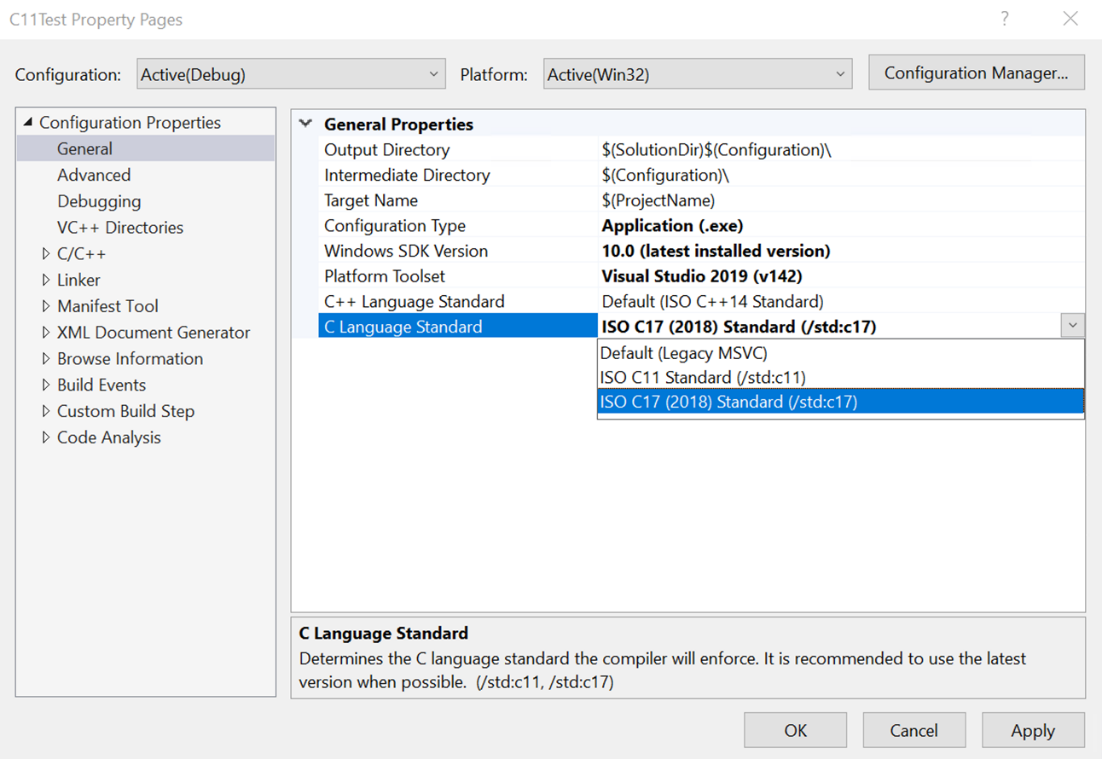
Свойство стандарта языка C++ используется, если языком является C++. По умолчанию файл имеет расширение .cpp. Версия свойства стандарта языка C используется, если языком является C. По умолчанию файл имеет расширение .c. Чтобы выполнить сборку с помощью C11 или C17, разместите исходный код в файле .c или настройте компиляцию кода как C. Можно задать это свойство для проекта на странице Свойства конфигурации>C/C++>Дополнительно. Установите для свойства Компилировать как значение Компилировать как C код (/TC).
Поздравляем! Вы настроили все компоненты для создания кода C11 и C17 в Visual Studio.